Если не работает приложение Плей Маркет, то пользователь не сможет устанавливать новый софт и запускать обновления. Причины возникшей неполадки могут быть разнообразными, однако эту проблему можно разрешить самостоятельно.
Проверка работоспособности серверов
Перед началом диагностики на устройстве Android следует удостовериться, что магазин приложений запускается на других гаджетах. Можно попробовать выполнить вход в Гугл Плей с компьютера, используя полную версию браузера.
Если ошибка не перестанет появляться, это означает, что проблема заключается в серверах платформы. Обычно на экране в таком случае высвечивается сообщение «Время ожидания истекло». Остается выждать немного времени и повторить попытку позже.
Сброс настроек и откат до старой версии
Если не работает приложение Плей Маркет на Андроид, рекомендуется сбросить пользовательские настройки к изначальному состоянию. При этом следует выполнить такие пошаговые действия:
- Открыть системные настройки Андроид-устройства.
- Зайти в раздел «Приложения» (на некоторых моделях может называться «Диспетчер приложений»).
- В раскрывшемся перечне найти Play Маркет.
- Раскрыть пункт «Память», далее – «Очистить кэш».
- Затем воспользоваться функцией «Стереть данные».

Что делать если не работает Play Market? ЕСТЬ РЕШЕНИЕ!!
- Выполнить перезагрузку на своем смартфоне или планшете.
Если приложение Google Play не работает после установки последнего обновления, следует вернуться к предыдущей версии. Для этого необходимо зайти в параметры Плей Маркета по такому же пути. Затем воспользоваться кнопкой «Удалить обновления», нажав на символ троеточия в верхнем правом углу.

Чистить кэшированные данные зачастую приходится также в «Сервисы Гугл Плей» и Framework. Поскольку эти программы влияют на функционирование магазина приложений.

Перезапуск и проверка сетевого соединения
Если Play Market по непонятным причинам перестал работать, стоит перезагрузить мобильное устройство. Вероятно, неполадка возникла вследствие системного сбоя. В таком случае перезапуск смартфона или планшета может помочь в его устранении.
Необходимо зажать кнопку питания до появления окна выключения устройства. Здесь следует выбрать режим «Перезагрузка». После включения нужно проверить работоспособность магазина приложений.
Если при открытии Play Маркета виден только белый экран, следует убедиться в стабильности интернет-соединения. Если сеть пропала, то не получится посмотреть каталог мобильных приложений. В такой ситуации стоит зайти на любую веб-страницу в браузере, чтобы определить, есть ли подключение к интернету.
Неправильный часовой пояс
Также стоит проверить правильность даты и времени. Если эти настройки будут выставлены некорректно, то Гугл Плей не откроется. Поэтому рекомендуется выбрать автоопределение по параметрам сети. Либо можно задать правильную дату в ручном режиме.
Неавторизованный доступ
Иногда владельцы устройств на платформе «Андроид» интересуются, почему не работает приложение Плей Маркет. Как известно, для получения доступа к каталогу приложений требуется пройти процедуру авторизации.
В некоторых случаях в работе гугл-аккаунта происходят сбои, и приходится выполнять повторный вход в свою учетку. Порядок действий включает в себя:
- Открыть настройки гаджета и перейти в раздел «Учетные записи и архивация».
- Выбрать в представленном списке аккаунт Google.
- Выполнить ручную синхронизацию данных, чтобы сохранить их на сервере.
- Вернуться к предыдущему пункту и кликнуть по кнопке «Удалить».

После удаления придется добавить учетную запись повторно, указав регистрационные данные. Данные после синхронизации автоматически возвратятся на устройство.
Сброс к стоковым настройкам и прошивка
Данное решение считается самым кардинальным и может быть применимо, если остальные способы не подействовали. В результате выполнения этой процедуры сотрутся данные, хранящиеся во внутренней памяти. Так что нужно заранее выполнить резервное копирование файлов.
Алгоритм действий, чтобы выполнить возврат к заводскому состоянию:
- Зайти в настройки и раскрыть пункт «Архивация и сброс».
- Выбрать графу «Сброс данных».

- Подтвердить выполнение операции.
В отдельных случаях понадобится перепрошить ОС, выбрав проверенную прошивку. На телевизоре рекомендуется почистить кэш или выполнить принудительное обновление.
Источник: itstimetoknow.ru
Не работает YouTube и Google Play на Android по Wi-Fi. Отсутствует интернет-соединение, или проверьте подключение к сети
YouTube и Google Play (он же Play Маркет) – это наверное две самые популярные и необходимые программы на Android. Без первой не получится посмотреть любимые видео, а без второй не установить на планшет или смартфон какую-то программу, или игру. Думаю, с этим согласятся все.
И очень печально, когда не работает YouTube или Google Play. Именно при подключении к интернету по Wi-Fi. А такое бывает достаточно часто. Не так давно на сайте был опубликован вопрос по этой теме. Он уже собрал не мало комментариев, поэтому я решил вынести решение этой проблемы в отдельную статью.
Расскажу о известных мне решениях. Которые, судя по отзывам, реально работают.
А проблема в следующем. Берем свой телефон, или планшет, который работает на Android и подключен к Wi-Fi сети, открываем тот же YouTube, а там ошибка: «Проверьте подключение к сети» и серый восклицательный знак.

А в Play Маркете через то же Wi-Fi соединение появляется ошибка: «Отсутствует интернет-подключение. Проверьте подключение к Wi-Fi, или сотовой сети и повторите попытку».

Хотя наш смартфон подключен к Wi-Fi. Это можно даже на скриншоте увидеть. Восклицательного знака возле иконок Wi-Fi нет. В браузере сайты открываются. Значит интернет работает.
Другие программы так же имеют доступ к интернету.
Важный момент: через мобильный интернет (3G/4G) все работает. Play Маркет позволяет устанавливать приложения, а видео в YouTube отображаются и воспроизводятся. Не работает только через Wi-Fi. И как правило, только через какую-то конкретную Wi-Fi сеть и на всех Android устройствах. А может и на других тоже.
Это не важно.
Проблема: нет доступа к этим двум сервисам от Google при подключении только к какой-то определенной беспроводной сети. Через другое подключение к интернету все работает.
Если у вас не работает Ютуб и/или Маркет через любое подключение, даже через сотовую связь, то в статье я так же постараюсь собрать решения по этой проблеме.
- Перезагрузите свой телефон, планшет, Android TV приставку, или что там у вас.
- Перезагрузите свой маршрутизатор. Если есть такая возможность.
- Проверьте работу YouTube и Маркета через другое подключение к интернету. Мобильное соединение, или другую Wi-Fi сеть.
- Попробуйте открыть какой-то сайт в браузере своего мобильного устройства. Можно попробовать зайти на тот же Ютуб. Если в браузере тоже ничего не работает, не открываются разные сайты, то смотрите статью почему на Android планшете, или смартфоне не работает интернет по Wi-Fi.
- Желательно проверить, работает ли все на других устройствах.
После этих действий вы уже должны примерно понимать, в чем именно причина. Ну и отталкивайтесь от результатов этих проверок, если будете задавать вопрос в комментариях.
Начнем с основного решения.
Меняем DNS в Android, если YouTube и Play Маркет не видит подключение к интернету
Как показывает практика, именно смена DNS-адресов Wi-Fi сети помогает избавиться от этой проблемы. Почему так происходит? Честно говоря, не знаю. То ли из-за проблем с DNS-серверами у провайдера, то ли что-то в настройках маршрутизатора.
Поэтому, нам нужно в свойствах «проблемной» Wi-Fi сети на телефоне прописать DNS адреса от Google. Или прописать эти адреса в свойствах подключения к интернету в веб-интерфейсе маршрутизатора. Рассмотрим оба варианта. Но рекомендую для начала проверить все на своем Android устройстве. Если сработает, и у вас есть еще несколько устройств с такой же проблемой, то уже тогда можно попробовать сменить DNS на маршрутизаторе.
Показывать буду на примере смарфона от Samsung. Но сильных отличий между другими устройствами быть не должно.
Зайдите в настройки, в раздел «Подключения» – «Wi-Fi». Нажимаем на свою сеть и держим. Должно появится меню, где нам нужно выбрать что-то типа «Управление параметрами сети».

Дальше включаем отображение дополнительных параметров. В настройках IP ставим «Статический» и прописываем: DNS 1 — 8.8.8.8 / DNS 2 — 8.8.4.4
Это DNS адреса от Google. О которых я рассказывал в статье: 8.8.8.8 – что за адрес? Как заменит DNS на Google Public DNS.
Проверяем, чтобы прокси были отключены (Нет) и сохраняем настройки.

После этого все должно заработать.
Один момент: в Android нет возможности указать только статические DNS, а IP и шлюз получать автоматически. И это не очень хорошо. Так как отключив DHCP (автоматическое получение всех адресов от маршрутизатора) , мы установили статический IP адрес. В моем случае 192.168.1.164. И если при повторном подключении к этой сети, этот IP-адрес будет занят, то мы не сможет подключится.
Разве что зарезервировать этот IP-адрес в настройках DHCP-сервера на маршрутизаторе.
Поэтому, если у вас возникнут проблемы с подключением к Wi-Fi сети, то знайте, что скорее всего это из-за статических адресов. Просто смените последнюю цифру в адресе (от 100 до 254) , или обратно в настройках Android поставьте DHCP. А DNS адреса можно прописать в настройках роутера.
Показываю, как это сделать на примере роутера TP-Link.
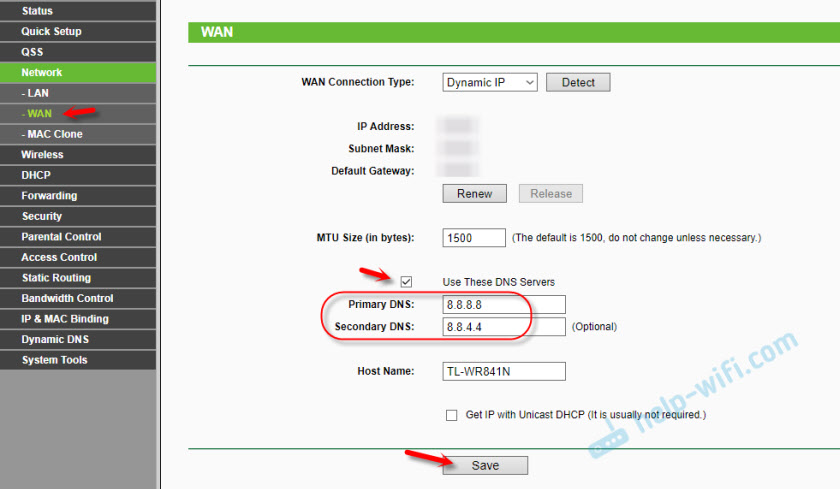
После этого, все устройства которые подключены к этому маршрутизатору будут использовать установленные DNS адреса.
Надеюсь, вам удалось решить проблему с доступом к YouTube через приложение и к магазину Google Play.
Дополнительные решения ошибки подключения в приложении Ютуб и Google Play
Вполне возможно, что эти два приложения не работают даже при подключении к разным беспроводным сетями и через мобильный интернет. В таком случае, проверьте, работает ли вообще интернет на смартфоне. Можно просто открыть какой-то сайт в браузере. Если интернет не работает, значит решаем проблему с подключением. В начале статьи я давал ссылку на страницу, где все подробно описано.
Ну и давайте рассмотрим еще несколько решений, которые могут пригодится.
- Проверьте настройки времени и даты. Из-за того, что на вашем телефоне неправильно настроены эти параметры, могут быть проблемы с подключением к интернету. В том числе в приложении YouTube и Play Маркет.
 Можно попробовать отключить автоопределение времени и задать все параметры вручную.
Можно попробовать отключить автоопределение времени и задать все параметры вручную. - Чистим кэш приложения. В настройках, в разделе «Приложения» находим YouTube и нажимаем на него. Дальше выбираем раздел «Память» и нажимаем на кнопку «Очистить кэш».
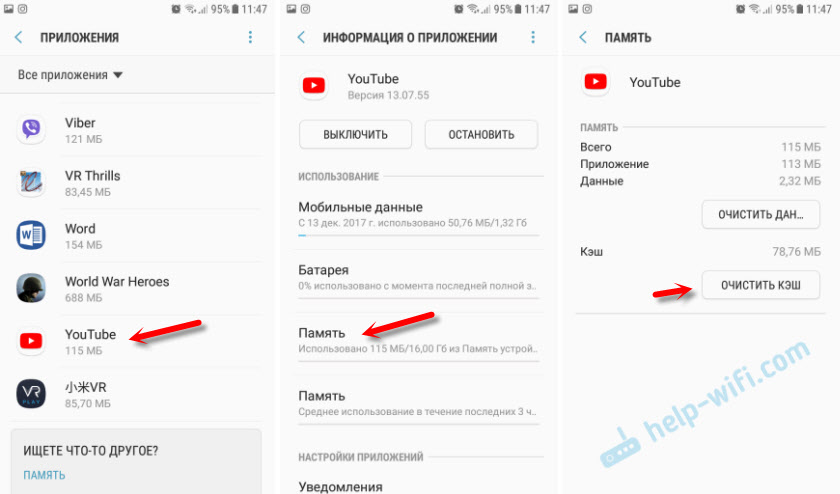 Так же можно еще попробовать очистить данные.
Так же можно еще попробовать очистить данные. - Если проблема только с YouTube, а Google Play работает, то возможно необходимо обновить приложение через маркет.
- Так же можно попробовать удалить свой аккаунт Googele на телефоне или планшете и заново в него войти.
- Если вам знакомо приложение по имени «Freedom» и оно установлено на вашем устройстве (или раньше было установлено) , то откройте его (или установите заново и откройте) , нажмите на меню (три точки) , выберите «Остановить» и удалите это приложение.
- Проверьте, не включен ли VPN на вашем устройстве.
- Если есть возможность, установите антивирус Dr.Web для Android и запустите проверку.
- Ну и на крайний случай – полный сброс параметров своего Android устройства.
- Переустановите YouTube на своем устройстве.
Жду от вас обратной связи. Обязательно напишите, помогли ли вам эти решения. Если помогли, то что конкретно. Возможно, вам удалось решить эту проблему другим способом, которым вы можете поделится с нами в комментариях.
Источник: help-wifi.com
Почему на Андроиде не открывается плей маркет
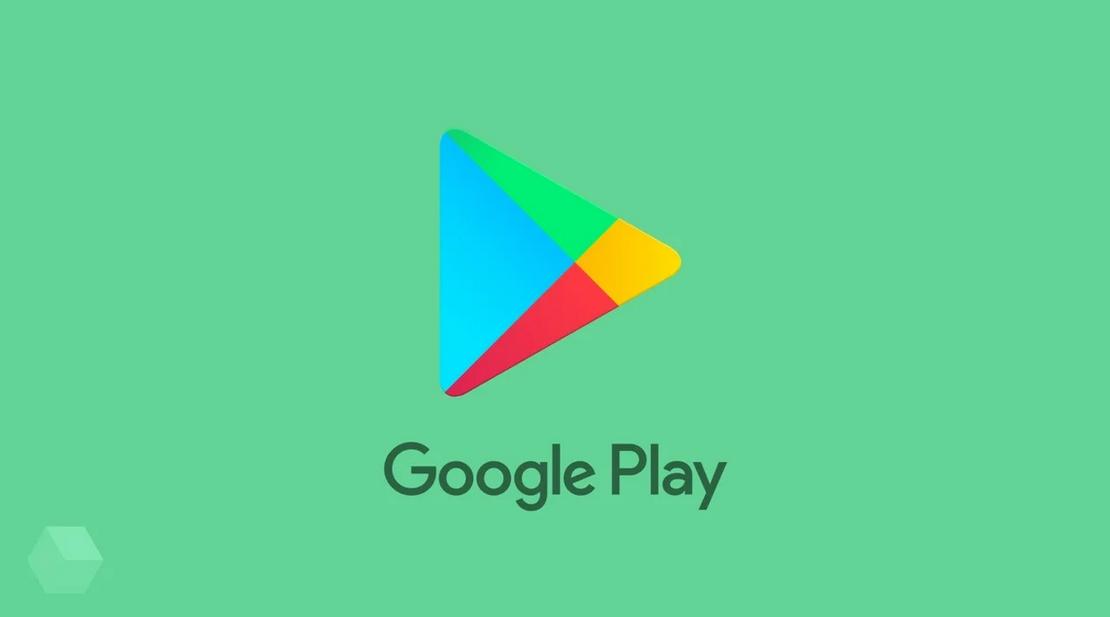
Ошибки в работе данной программы могут быть связаны как с самим смартфоном, так и с неполадками на стороне производителя.
Почему не работает плей маркет на Андроид
К основным причинам можно отнести следующее:
- платформа не открывается;
- на гаджете сбилось время с датой, появляется уведомление «Отсутствует подключение»;
- проблемы с сетью, неправильно установленное соединение;
- блокирующие Play Маркет программы;
- изменилась информация в файле «hosts»;
- программа давно не обновлялась.
В большинстве случаев пользователь самостоятельно может устранить возникшие неполадки с магазином программ. Во время этого рекомендуется применять несколько способов, один из них точно наладит работу приложения.
Как решить проблему
После того, как будет выяснена причина ошибки, можно переходить к ее устранению соответствующим методом. Если причина не ясна, можно перепробовать все варианты. После каждого выполненного способа необходимо проверять запуск программы. Если не сработало, следует переходить к другому методу.
Рекомендуется выполнять предложенные варианты по принципу от меньшего к большему. Возможно, ошибка кроется в чем-то простом, поэтому не нужно сразу сбрасывать настройки до заводских параметров.
Перезагрузка смартфона
Это самое простое действие, однако, оно может вернуть устройству работоспособность примерно в 50% случаев. Для этого просто нужно зажать клавишу включения и выбрать надпись «Перегрузка» из предложенного списка.
Чтобы повысить вероятность восстановления работы сервиса можно на 2-3 минуты после включения гаджета включить режим «Полета». Делается это через меню уведомлений либо в настройках телефона. После возвращение системы в нормальное состояние все активные режимы перезапустятся, в том числе и функционирование Google Маркета.
Перезапуск Wi-Fi
Если перегрузка системы не вернула приложению нормальное функционирование, стоит проверить интернет-соединение. Оно может быть просто отключено либо неправильно настроено.
В первом случае нужно просто активировать Wi-Fi или мобильный интернет в настройках смартфона. Если соединение есть, нужно проверить, верно ли оно работает. Для этого следует перейти на сайт и проверить, загружается он или нет.
Если портал не загружает информацию, необходимо отключить соединение, перегрузить Wi-Fi-роутер и заново активировать соединение. Если используется мобильный интернет, можно просто выключить, а затем снова включить его. В большинстве случаев этого достаточно.
Проверка наличия свободного места
Неполадки в работе программы могут возникать из-за нехватки места на телефоне. Проверить объем памяти можно в настройках гаджета.
Если пространства действительно недостаточно, требуется провести очистку памяти. Для этого необходимо удалить все ненужные программы, а также почистить кэш.
Проверка SD-карты
Нарушение функционирования программы может быть связано с тем, что в мобильном устройстве неправильно установлена SD-карта. Чтобы устранить неполадку, необходимо сделать следующее:
- извлечь карту из телефона;
- проверить работу Google Маркета;
- если она восстановилась, значит, причина в SD-карте.
Если сервис по-прежнему не открывается, необходимо перейти к другому варианту решения проблемы.
Перед извлечением карты памяти требуется сначала отключить ее в настройках. Это снизит вероятность повреждения данных.
Настройка даты и времени
Бывают ситуации, когда дата и время сбиваются, при этом нарушается работа сервиса. При открытии магазина приложений в этом случае будет появляться уведомление «Подключение отсутствует». Решить ошибку можно в настройках, пункте «Дата и время». Выставляется реальное время и дата.
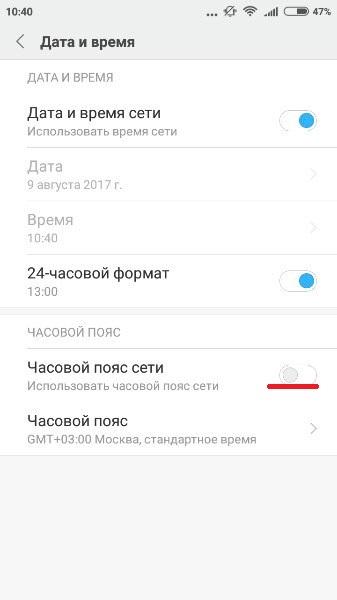
Также требуется выставить подходящий часовой пояс, так как это также может повлиять на работу приложения. Рекомендуется синхронизировать данные по сети, тогда значения времени и даты будут выставлены автоматически. Для этого напротив пункта «Дата и время сети» выставляется галочка. Часовой пояс тоже можно настраивать по сети.
Сброс настроек приложения Play Market
Сервис Google Play является приложением, которое встраивается по умолчанию в систему смартфона производителем мобильного устройства. Поэтому пользователь имеет полное право производить сброс настроек сервиса, если он не работает.
Процесс сброса ничем не отличается от сброса параметров любого другого приложения. Пользователю необходимо выполнить следующий алгоритм:
- перейти в настройки смартфона;
- зайти в раздел «Приложения», он также может называться «Диспетчер приложений»;
- в представленном списке необходимо найти нужный сервис и нажать на него;
- в меню программы требуется кликнуть на кнопки «Стереть данные» и «Очистить кэш».
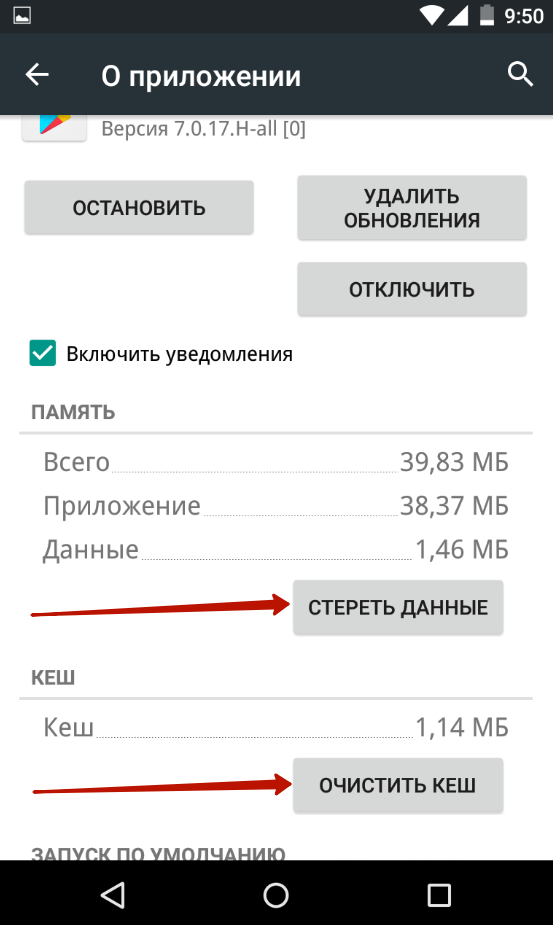
Этот метод эффективно решает проблему. Программа после этой операции начинает работу всех процессов заново.
Удаление обновлений Play Market
Если сброс настроек программы не помог, можно полностью удалить все обновления приложения. Это вернет его в первоначальное состояние, в момент, когда приложение только начинало работать.
Чтобы выполнить операцию, пользователь должен перейти в настройки, пункт «Приложения». Среди утилит выбирается сервис. Когда откроется меню программы, следует нажать клавишу «Удалить обновления». Удаление может занять некоторое время.
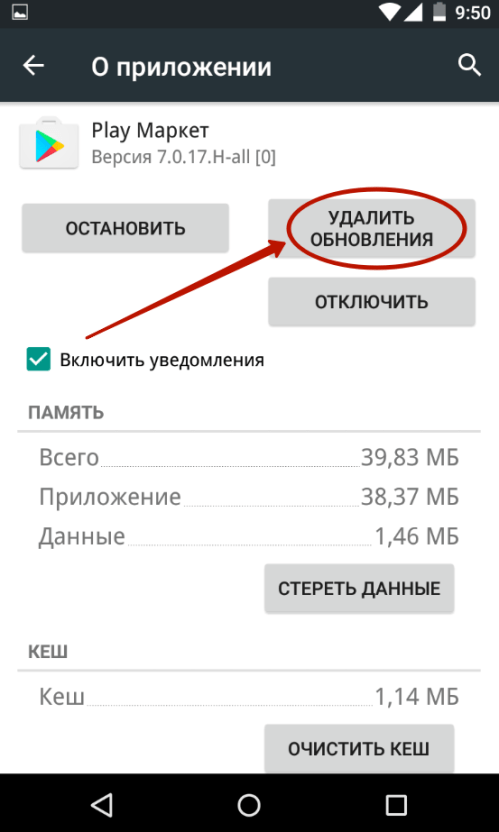
Удаленные обновления можно скачать заново или установить их вручную. Для этого скачивается документ обновлений с форматом APK. Файл запускается из памяти устройства. Для корректной загрузки следует подтвердить запуск сторонней программы.
Удаление кэша и данных приложений «Google Services Framework» и «Сервисы Google Play»
Функционирование многих программ, установленных производителем, в том числе и Google Маркет, зависит от состояния приложения «Сервисы Google Play». Ее нельзя увидеть на рабочем столе смартфона, однако это приложение начинает работу вместе с включением мобильного устройства.
«Сервисы Google Play» занимают довольно большой объем оперативной памяти гаджета. Если возникают проблемы с магазином приложения и с другими утилитами, можно корректировку настроек «Сервисов Google Play». Необходимо выполнить следующий алгоритм:
- перейти в параметры телефона, раздел «Приложения»;
- нажать на приложение с нужным названием;
- кликнуть на надпись «Очистить кэш», Очистить данные».
Также нарушения в работе магазина приложений могут возникать из-за нестабильного функционирования «Google Services Framework». Это не отдельная программа, а скорее системный процесс, который также моно найти в разделе «Приложения» в настройках. Алгоритм удаления кэша и данных такой же, как и в прошлом варианте.
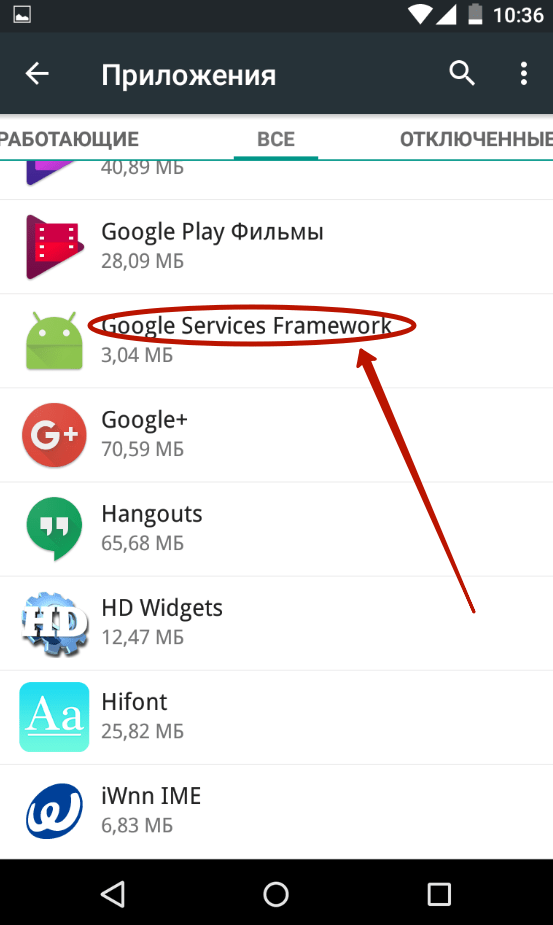
Когда кэш и данные будут удалены у обоих сервисов, можно заново запустить Google Маркет. Возможно, его работа наладилась. Если все по-прежнему, придется переходить к более сложным методам исправления ошибок.
Удаление Google-аккаунта и повторная авторизация
Когда сервис от компании Google не функционирует на телефоне, можно попробовать заново зайти в личную учетную запись. При этом есть риск потерять персональную информацию, например, контакты, почту, музыку, видео и фото. Чтобы это не случилось, рекомендуется создать резервную копию по следующей инструкции:
- зайти в меню аккаунта, перейти во вкладку «Аккаунты», в раздел «Google»;
- нажать на адрес требуемого почтового ящика;
- отмечаются нужные разделы, их данные будут сохранены;
- нажать на кнопку с точками и запустить опцию «Синхронизация».
Когда приготовления были сделаны, можно переходить к полному удалению. Для этого следует перейти в раздел «Аккаунты» в настройках телефона, выбрать профиль Google и выбрать опцию удаления, нажав на три точки, которые располагаются в углу экрана.
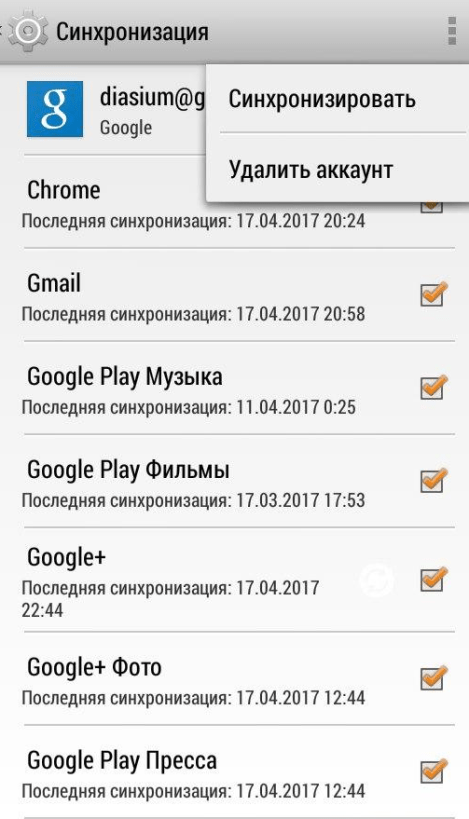
После выполненных действий можно перезагрузить устройство и заново войти в профиль. Чтобы заново войти в аккаунт пользователь должен помнить адрес почты, а также пароль.
Если на аккаунте не было важной информации, пользователь может не сохранять данные, полностью удалить аккаунт и вместо него создать новый профиль. При этом задается новый адрес почты, на аккаунт при этом записываются другие данные.
Настройка файла “Hosts”
Пользователи могут применять различные приложения, которые вносят небольшие изменения в системный файл под названием «Hosts». Чаще всего изменения вносятся программой Freedom, которая помогает пользователям совершать бесплатные покупки внутри игры.
Если была использована эта программа, или любая другая, похожая на нее, то для начала следует остановить работу такого приложения. Для этого в настройках выбирается требуемая утилита среди других программ. В ее меню нажимается кнопка «Остановить».
Чтобы отредактировать документ «Hosts» необходимы права суперпользователя. Чтобы найти нужный документ и внести в него изменения, можно использовать Root Explorer либо ES Проводник. Правильный файл имеет только цифровое значение и надпись «localhost», например, «127.0.0.1 localhost».
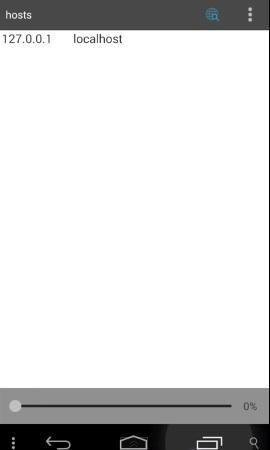
Если помимо этого значения есть другие надписи, файл необходимо отредактировать. Рекомендуется выполнить следующее:
- запустить менеджер файлов и перейти в корень системы, нажав значок «/»;
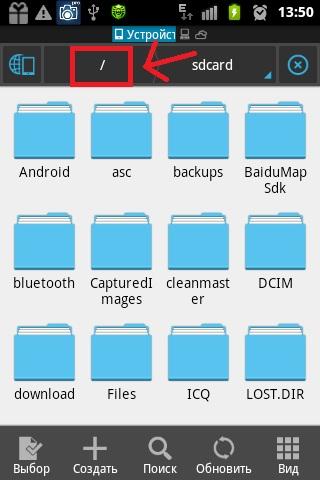
- открыть папку «etc»;
- в директории найти файл «hosts», открыть его и удалить ненужные символы.
После этого документ сохраняется. Можно заново запустить магазин приложений и проверить его работу. Если это не помогло, следует перейти к последнему, более сложному варианту.
Сброс до заводских настроек
Этим вариантом рекомендуется пользоваться, если все прочие методы были неспособны восстановить работу программы. Этот способ помогает устранить любые, даже самые серьезные ошибки в функционировании сервиса. Система гаджета вернется к базовым настройкам, удалятся и ошибки, и все данные пользователя.
Если на телефоне есть важная информация, фото, музыка или видео, требуется скинуть все на ПК или другой носитель, чтобы не потерять их.
Полная очистка смартфона производится по следующему алгоритму:
- перейти в меню настроек и найти функцию «Восстановление и сброс»;
- нажать на кнопку «Сброс настроек»;
- подтвердить операцию.
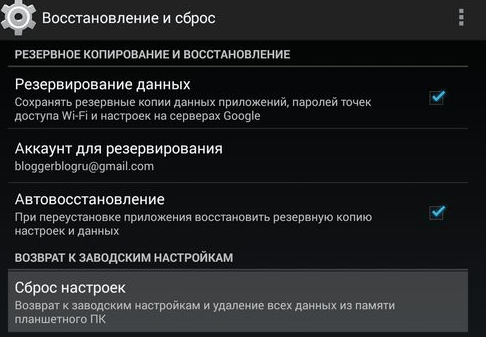
Когда процесс завершится, нужно заново провести настройку гаджета. Для этого выполняется вход в аккаунт Google. после этого можно проверить работу магазина приложений.
Если ничего не помогло
Если ни один из предложенных вариантов не помог, значит, проблемы на стороне производителя. Возможно, ведутся работы с сервисом, поэтому он недоступен. Если же на других устройствах Play Маркет запускается, рекомендуется отнести телефон в ремонтный центр. Вероятно с его системой серьезные ошибки, самостоятельно их не решить.
При устранении ошибок может возникать ряд вопросов. Ответы на них можно найти внизу.
Некоторое время работал в салоне связи МТС. Хорошо разбираюсь в технике, интересуюсь сферой мобильных компаний и приложений
Задать вопрос
Вопрос эксперту
От каких еще сервисов зависит работа Play Маркета?
На функционирование программы большое влияние оказывает сервис «Аккаунты Google». Он должен быть включен. Также следует активировать работу программы «Диспетчер загрузок».
Какие программы, кроме Freedom, блокируют работу магазина приложений?
На его работу оказывают влияния любые программы, которые могут вносить изменения в системные файлы. Поэтому если такие утилиты есть, рекомендуется отключить или удалить их. После этого можно проверить работу Google Play.
Что делать, если сервис выдает ошибку 504?
Это одна из самых распространенных неисправностей, на которые обращает внимание система. Код означает, что загрузка программы не удалась из-за нехватки места. Требуется почистить кэш.
Когда спорные моменты будут решены, можно переходит к вариантам, которые восстановят работу сервиса.
Источник: tarifkin.ru